w10休眠模式关闭 Win10如何彻底禁止睡眠功能
更新时间:2024-07-24 16:51:26作者:xtang
在日常使用电脑的过程中,我们经常会遇到电脑自动进入休眠模式的情况,有时候这可能会影响我们的工作效率,对于Win10用户来说,关闭休眠模式并不是一件困难的事情,但有些用户可能会遇到无法完全禁止睡眠功能的情况。究竟应该如何彻底禁止Win10的睡眠功能呢?接下来我们就来探讨一下这个问题。
具体方法:
1.在Windows10桌面,依次点击“开始/Windows系统/控制面板”菜单项。
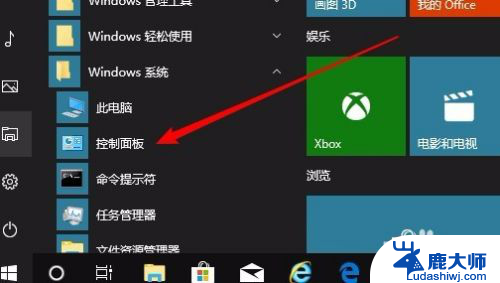
2.在打开的控制面板窗口,点击“电源选项”图标。

3.这时就会打开电源选项窗口,点击正在使用的电源计划。点击其后面的“更改计划设置”快捷链接。
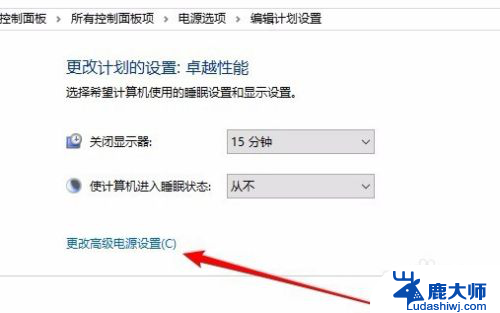
4.在打开的编辑计划设置窗口,点击下面的“更改高级电源设置”快捷链接。
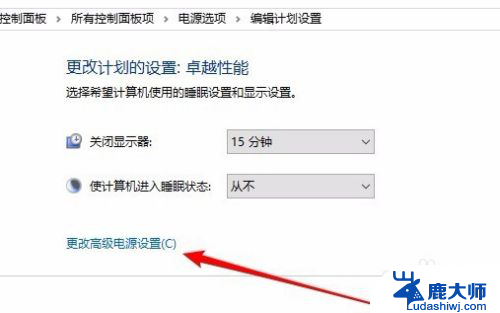
5.在打开的高级设置窗口中,我们找到“睡眠”设置项。
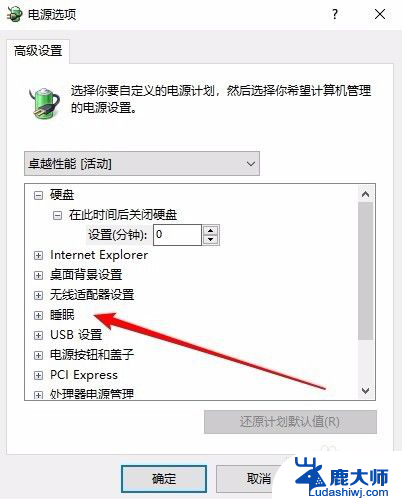
6.然后依次点击展开“睡眠/在此时间后睡眠/设置分钟为0,即关闭了睡眠功能。最后点击确定按钮就可以了。
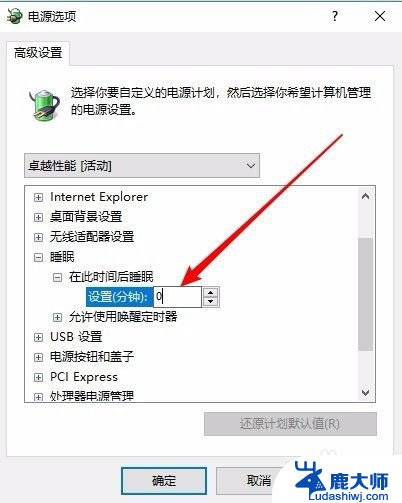
以上就是关闭w10休眠模式的全部内容,如果有任何疑问,请按照以上步骤操作,希望这些方法能够帮助到大家。
w10休眠模式关闭 Win10如何彻底禁止睡眠功能相关教程
- 自动关闭睡眠 Win10如何关闭自动进入睡眠模式
- win10关闭睡眠和休眠 Win10清除休眠文件的方法
- windows10怎么休眠 win10系统如何设置休眠模式
- windows自动休眠 Win10自动休眠如何取消
- win10老是息屏 如何解决Win10自动关闭屏幕自动休眠
- win10系统休眠文件恢复 Win10清除休眠文件的方法
- win0电脑锁屏后程序关闭了 win10休眠久了程序就关了怎么解决
- win10怎么设置主机不休眠 笔记本电脑不休眠设置方法
- win10后台应用哪些可以关闭 win10如何彻底关闭后台应用程序
- windows10屏幕怎么设置不休眠 笔记本电脑如何设置不休眠
- windows10flash插件 如何在Win10自带浏览器中开启Adobe Flash Player插件
- 台式机win10怎么调节屏幕亮度 Win10台式电脑如何调整屏幕亮度
- win10怎么关闭朗读 生词本自动朗读关闭方法
- win10打开远程服务 win10打开远程桌面服务的方法
- win10专业版微软商店在哪 Windows 10如何打开微软商店
- 电脑散热风扇怎么调节转速 Win10怎么调整CPU风扇转速
win10系统教程推荐
- 1 台式机win10怎么调节屏幕亮度 Win10台式电脑如何调整屏幕亮度
- 2 win10打开远程服务 win10打开远程桌面服务的方法
- 3 新电脑关闭win10系统激活 Windows10系统取消激活状态步骤
- 4 电脑字模糊 Win10字体显示不清晰怎么解决
- 5 电脑用户权限怎么设置 win10怎么设置用户访问权限
- 6 笔记本启动后黑屏只有鼠标 Win10黑屏只有鼠标指针怎么解决
- 7 win10怎么关闭提示音 win10如何关闭开机提示音
- 8 win10怎么隐藏任务栏的程序图标 Windows10任务栏图标隐藏方法
- 9 windows cmd输出到文件 Windows10系统命令行输出到文件
- 10 蓝牙鼠标连接成功不能用 Win10无线鼠标连接不上电脑怎么办